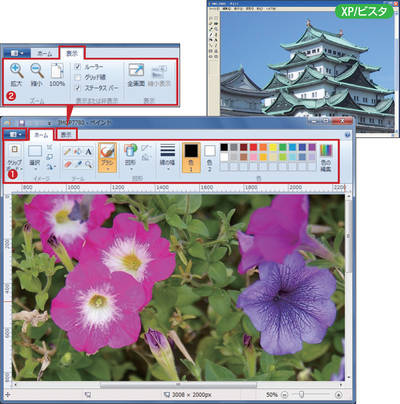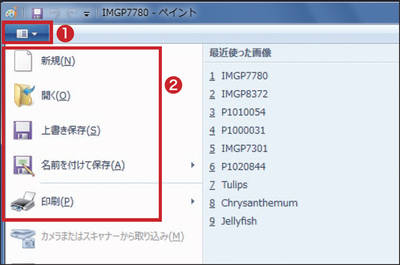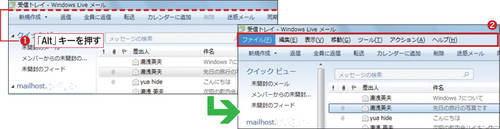7の付属ソフトの一部は、操作方法がXPやVistaから大きく変わりました。Office 2007と同様にメニューバーがなくなり、その代わりに、ボタンが集まった「リボン」を備えるソフトが増えました。
例えば「ペイント」。これまでメニューバーから開いていた機能は、リボンに横一列に並んでいます(図1)。ペイントのリボンには、基本機能を集めた「ホーム」と、表示に関する機能を集めた「表示」の二つがあります。なお、保存や印刷の機能は、リボンからではなく、ウインドウ左上のボタンから呼び出します(図2)。
IEやLiveメールなど、リボンを備えていないソフトでは、メニューバーが隠れています。「Alt」キーを押してメニューバーを表示してから操作するといいでしょう(図3)。